ArduPilot Mega 说明书
ArduPilot 自动驾驶仪手册(待完稿)

ArduPilot 自动驾驶仪手册QQ讨论群:57343222一、简介系统构成:1、一块ArduPilot Mega板(红色)2、一块ArduPilot Mega IMU板(红色)3、一套 MediaTek GPS 或者 uBlox GPS模块4、若干根接收机连接线及配套的插线,如果需要使用系统的自动驾驶和功能,推荐使用8通道接收机5、一套Xbee数传电台,一块Xbee数传电台与ArduPilot Mega IMU,另一块通过适配器与PC相连(提醒:因传送的数据量大,推荐配置空中速率位57600bps的数传电台,低速率数传电台将会导致严重的数据丢包现象)。
仔细阅读本手册,将有利于调试自动驾驶仪。
作为一套开源的自动驾驶仪,我们支持第三方传感器的接入,如空速计、电子罗盘等,这意味着您必须对本系统进行正确的参数设置,才能安全飞行。
二、快速入门指南(一)电路板的组装所需材料及工具:MEGA 板和IMU板各一块;板件连接插件若干;带连线的GPS模块(推荐4HZ);烙铁;焊丝等1、焊接MEGA机IMU板上的元器件2、对应安装好两块板子之间的连接插件3、两块板子相插4、连接GPS模块之后的样子,注意:GPS模块连接在红色MEGA板子上,而非蓝色IMU板子上的接口,IMU的6芯接口用于连接诸如电子罗盘等外接传感器。
(二)如何连接1、系统连接图其中,自动驾驶仪控制通道为第八通道,利用三段开关进行模式切换。
2、安装示意图因IMU板载三轴传感器,系统安装时需充分考虑到减震,尽量使其在飞机上水平安装,且安装方向应如上图所示。
3、DIP开关的使用因为接收机和配置文件之间会存在差异,可能会导致舵机出现反向工作,这时你可以通过拨动DIP开关进行修正,而非通过复杂的参数修改进行修正。
三、编程(一)所需工具1、MINI USB数据线,用于ardupilot与PC的相连。
2、配置软件arduino,下载地址/en/Main/Software (二)如何通过arduino进行编程1、通过USB连接arduino与PC,同时根据提示安装FT232RL驱动,并记下串口号。
ArduPilot自动驾驶仪中文手册(待完稿)

ArduPilot 自动驾驶仪手册一、简介系统构成:1、一块ArduPilot Mega板(红色)2、一块ArduPilot Mega IMU板(红色)3、一套 MediaTek GPS 或者 uBlox GPS模块4、若干根接收机连接线及配套的插线,如果需要使用系统的自动驾驶和功能,推荐使用8通道接收机5、一套Xbee数传电台,一块Xbee数传电台与ArduPilot Mega IMU,另一块通过适配器与PC相连(提醒:因传送的数据量大,推荐配置空中速率位57600bps的数传电台,低速率数传电台将会导致严重的数据丢包现象)。
仔细阅读本手册,将有利于调试自动驾驶仪。
作为一套开源的自动驾驶仪,我们支持第三方传感器的接入,如空速计、电子罗盘等,这意味着您必须对本系统进行正确的参数设置,才能安全飞行。
二、快速入门指南(一)电路板的组装所需材料及工具:MEGA 板和IMU板各一块;板件连接插件若干;带连线的GPS模块(推荐4HZ);烙铁;焊丝等1、焊接MEGA机IMU板上的元器件2、对应安装好两块板子之间的连接插件3、两块板子相插4、连接GPS模块之后的样子,注意:GPS模块连接在红色MEGA板子上,而非蓝色IMU板子上的接口,IMU的6芯接口用于连接诸如电子罗盘等外接传感器。
(二)如何连接1、系统连接图其中,自动驾驶仪控制通道为第八通道,利用三段开关进行模式切换。
2、安装示意图因IMU板载三轴传感器,系统安装时需充分考虑到减震,尽量使其在飞机上水平安装,且安装方向应如上图所示。
3、DIP开关的使用因为接收机和配置文件之间会存在差异,可能会导致舵机出现反向工作,这时你可以通过拨动DIP开关进行修正,而非通过复杂的参数修改进行修正。
三、编程(一)所需工具1、MINI USB数据线,用于ardupilot与PC的相连。
2、配置软件arduino,下载地址/en/Main/Software(二)如何通过arduino进行编程1、通过USB连接arduino与PC,同时根据提示安装FT232RL驱动,并记下串口号。
无人机刷固件教程
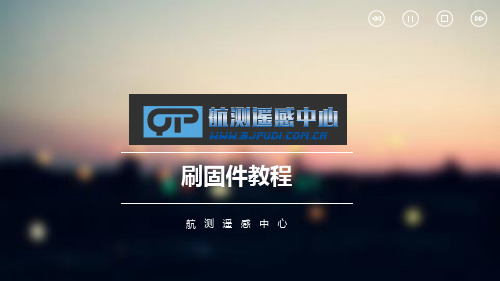
2-2 USБайду номын сангаас连线示意图
03
Part Three 软件安装
3-1 软件安装
安装USB接口程序
1、双击USB接口程序 “VCP_V1.3.1_Setup_x64.exe” 2、程序自动安装完成
地面站程序安装
1、打开“Release”文件夹 2、打开“ArdupilotMegaPlanner10.exe”
刷固件教程
航 测 遥 感 中 心
准备工作
目录
Contents
线路连接 软件安装 教程流程
01
Part One 准备工作
1-1 硬件准备
笔记本电脑
Usb数据线
GPS模块 PIX飞控板 蜂鸣器
1-2 软件准备
PIX地面站
飞控固件
USB端口软件
02
Part Two 线路连接
2-1 飞控连线示意图
04
Part Four 教程流程
4-1 教程流程
1、点击初始设置 2、点击安装固件 3、点击加载自定义固件 4、选择需要的固件
4-1 教程流程
1、断开地面站与飞控的连接 2、点击“OK” 3、连接地面站与飞控
4-1 教程流程
1、等待蜂鸣器音乐停止 2、点击“OK” 3、新固件刷新完成
Thank You
诺亚一号无人船使用手册说明书

产品使用手册诺亚一号无人船目录1.资料下载 (1)1.1Missionplanner1.3.74地面站软件下载链接 (1)1.2Ardupilot固件下载链接Rover 4.0.0 (1)1.3Missionplanner地面站操作使用文档 (1)2.简介 (1)3.操作使用视频 (2)3.1无人船开箱视频 (2)3.2航点设置 (2)4.扩展资料 (2)4.1Ardupilot开源项目官网 (2)4.2Missionplanner官网教程 (3)4.3Ardupilot自动驾驶仪源码 (3)4.4Missionplanner源码 (3)5.免责声明与简介 (3)5.1免责声明 (3)5.2安全须知 (4)5.3售后服务条款 (4)1.资料下载1.1Missionplanner1.3.74地面站软件下载链接:百度云盘链接:https:///s/1L9Yjxj3fr_rIbK-pTAtmNg提取码:sz2h(注意:电脑最好是win10系统,数传连接电脑后一般会自动安装驱动并分配com端口。
如果没有自动安装驱动,可下载驱动精灵,从驱动精灵来安装驱动)1.2Ardupilot固件下载链接Rover 4.0.0百度云盘链接:https:///s/1xvYwCjlz2npLdViy_6a6wA提取码:0206(温馨提示:发货前pixhawk控制器已经刷写固件并且调试好,不用再刷写固件。
此固件可留备用)1.3Missionplanner地面站操作使用文档相关资料链接:https:///forum.php?mod=viewthread&ti d=27011&extra=page%3D12.简介“诺亚”无人船采用现在最流行的开源硬件pixhawk2.4.8及M8N GPS控制系统,能实现普通手动遥控、定点、一键返航、失控返航、航点巡航、以及后期扩展机载电脑等二次开发功能。
该船体采用可回收ABS工程塑料,坚固抗衰耐磨。
apm2稳定模式PID设置

APM2和APM2.5只是元件摆布的区别,功能和设置都是一样。
ArduPilot Mega2四轴稳定模式飞行和PID设置A.初始飞行:(稳定模式是必要的基本启动模式)1.将apm2设置为稳定模式。
2.找一块半径至少20英尺的平坦空地,将飞行器放置在空地中央,尽量保证其水平。
安装电池,打开遥控器。
3.站在飞行器后方至少十英尺的地方,激活飞行器(油门打到右下角4秒以上),此时红灯停止闪烁。
(GPS无要求)4.推油门使飞行器起飞,高度保持在4-8英尺,并通过操作方向杆(俯仰和横滚)补偿飞行器的漂移。
慢慢拉油门使飞行器平缓降落。
5.通过旋转杆使飞行器来回旋转几次。
6.在使用其他高级模式之前,练习稳定模式来获取飞行经验。
B.PID参数:(不使用遥控器,使用自动模式——在已设置的航点上飞行。
)1.PID参数是控制闭环反馈参数,允许Apm2飞行器使用各种传感器自动补偿调整四个电机转速从而实现稳定飞行,并为控制命令执行合适的动作。
2.PID=比例-积分-微分。
一个PID参数有3个变量,影响着闭环反馈,从而影响自动错误补偿。
维基百科里有一篇很精彩的PID描述。
3.维基百科网站上有APM2的PID定义和解释,Mission Planner软件中各种功能的PID都是可更改的。
C.如何设置PID参数:(调整好稳定模式的PID)。
1.断开电池,使用USB数据线连接飞行器和电脑,打开Mission Planner软件,点击“Connect”按钮上传APM中的参数。
2.选择“Configuration”标签,再选择左边列表中“Arducoper PIDs”选项。
3.调整需要修改的PID参数(一般调整P参数)。
4.当完成调整PID参数时,点击“Write Params”按钮保存。
再点击“Refresh Params”确认已保存的参数。
D.调整稳定模式的PID参数:(调整你飞行器的飞行特征)。
1.Stabilize PID和Angular Rate Control PID的Pitch和Roll参数对飞行器稳定和控制至关重要。
APM飞控介绍
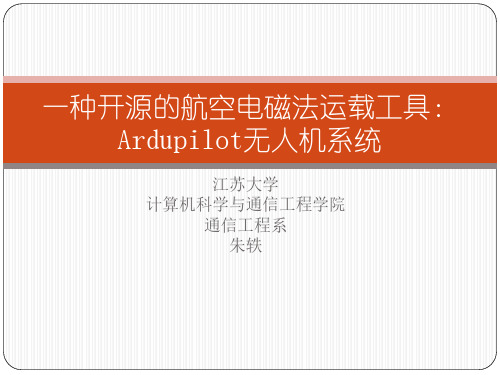
Ardupilot飞控示意图
地面站软件系统
Ardupilot系统的地面控制站是一个运行在地面上
电脑中的应用程序,通过无线通信模块与无人机通 信,显示无人机实时性能和位置,显示载机仪表面 盘,实时发送飞行过程控制指令,上传新的任务命 令和设定参数,显示航拍实时视频流。目前较成熟 的Ardupilot地面站软件包括:APM Mission Planner、HappyKillmore、QGroundControl。
机械部分(无人机/汽车/机械手臂) Microcontroller(Arduino)
Serial Port/有线/无线网络
Server
Database:Sqlserver/Oracle/DB2
1. Web services (c#/VB/java/python) 2. Form Application(c#/VB/java/python)
相关技术说明
Arduino:是一个开放源代码的单芯片微电脑,它
使用了Atmel AVR单片机,采用了基于开放源代码 的软硬件平台,构建于开放源代码 simple I/O 接 口板,并且具有使用类似Java、C 语言的 Processing/Wiring开发环境。 MAVLINK:Micro Air Vehicle Link是一个用于小 型无人机的通信协议. 它是一个只有头文件信息的 类型库列集,MAVlink最早以 LGPL协议在2009年发 布。MAVLINK主要被用于地面站和无人机间通信, 可以用来传递方向、GPS位置、速度等信息。
一种开源的航空电磁法运载工具: Ardupilot无人机系统
江苏大学 计算机科学与通信工程学院 通信工程系 朱轶
无人机简介
无人机(Unmanned Aerial Vehicle,UAV)指借助遥
Arduino-Mega-2560使用手册
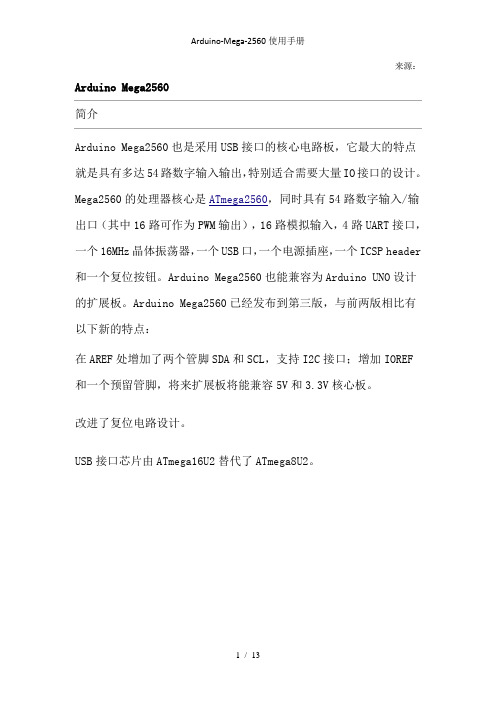
来源:Arduino Mega2560简介Arduino Mega2560也是采用USB接口的核心电路板,它最大的特点就是具有多达54路数字输入输出,特别适合需要大量IO接口的设计。
Mega2560的处理器核心是ATmega2560,同时具有54路数字输入/输出口(其中16路可作为PWM输出),16路模拟输入,4路UART接口,一个16MHz晶体振荡器,一个USB口,一个电源插座,一个ICSP header 和一个复位按钮。
Arduino Mega2560也能兼容为Arduino UNO设计的扩展板。
Arduino Mega2560已经发布到第三版,与前两版相比有以下新的特点:在AREF处增加了两个管脚SDA和SCL,支持I2C接口;增加IOREF和一个预留管脚,将来扩展板将能兼容5V和3.3V核心板。
改进了复位电路设计。
USB接口芯片由ATmega16U2替代了ATmega8U2。
概要▪处理器 ATmega2560▪工作电压 5V▪输入电压(推荐) 7-12V▪输入电压(范围) 6-20V▪数字IO脚 54 (其中16路作为PWM输出)▪模拟输入脚 16▪IO脚直流电流 40 mA▪ 3.3V脚直流电流 50 mA▪Flash Memory 256 KB (ATmega328,其中8 KB 用于bootloader)▪SRAM 8 KB▪EEPROM 4 KB▪工作时钟 16 MHz电路图和PCB▪电路图▪硬件设计文件(Eagle文件)▪引脚图电源Arduino Mega2560可以通过3种方式供电,而且能自动选择供电方式▪外部直流电源通过电源插座供电。
▪电池连接电源连接器的GND和VIN引脚。
▪USB接口直接供电。
电源引脚说明▪VIN --- 当外部直流电源接入电源插座时,可以通过VIN向外部供电;也可以通过此引脚向Mega2560直接供电;VIN有电时将忽略从USB或者其他引脚接入的电源。
APM中文使用手册Word版
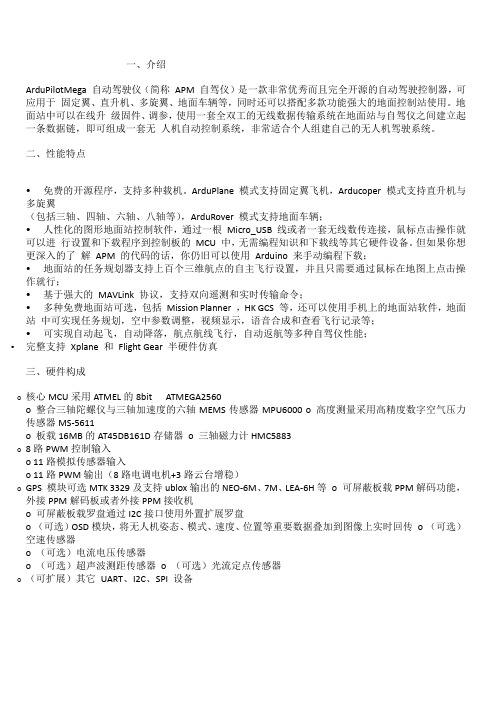
一、介绍ArduPilotMega 自动驾驶仪(简称APM 自驾仪)是一款非常优秀而且完全开源的自动驾驶控制器,可应用于固定翼、直升机、多旋翼、地面车辆等,同时还可以搭配多款功能强大的地面控制站使用。
地面站中可以在线升级固件、调参,使用一套全双工的无线数据传输系统在地面站与自驾仪之间建立起一条数据链,即可组成一套无人机自动控制系统,非常适合个人组建自己的无人机驾驶系统。
二、性能特点•免费的开源程序,支持多种载机。
ArduPlane 模式支持固定翼飞机,Arducoper 模式支持直升机与多旋翼(包括三轴、四轴、六轴、八轴等),ArduRover 模式支持地面车辆;•人性化的图形地面站控制软件,通过一根Micro_USB 线或者一套无线数传连接,鼠标点击操作就可以进行设置和下载程序到控制板的MCU 中,无需编程知识和下载线等其它硬件设备。
但如果你想更深入的了解APM 的代码的话,你仍旧可以使用Arduino 来手动编程下载;•地面站的任务规划器支持上百个三维航点的自主飞行设置,并且只需要通过鼠标在地图上点击操作就行;•基于强大的MAVLink 协议,支持双向遥测和实时传输命令;•多种免费地面站可选,包括Mission Planner ,HK GCS 等,还可以使用手机上的地面站软件,地面站中可实现任务规划,空中参数调整,视频显示,语音合成和查看飞行记录等;•可实现自动起飞,自动降落,航点航线飞行,自动返航等多种自驾仪性能;•完整支持Xplane 和Flight Gear 半硬件仿真三、硬件构成o核心MCU采用ATMEL的8bit ATMEGA2560o 整合三轴陀螺仪与三轴加速度的六轴MEMS传感器MPU6000 o 高度测量采用高精度数字空气压力传感器MS-5611o 板载16MB的AT45DB161D存储器o 三轴磁力计HMC5883o8路PWM控制输入o 11路模拟传感器输入o 11路PWM输出(8路电调电机+3路云台增稳)o GPS 模块可选MTK 3329及支持ublox输出的NEO-6M、7M、LEA-6H等o 可屏蔽板载PPM解码功能,外接PPM解码板或者外接PPM接收机o 可屏蔽板载罗盘通过I2C接口使用外置扩展罗盘o (可选)OSD模块,将无人机姿态、模式、速度、位置等重要数据叠加到图像上实时回传o (可选)空速传感器o (可选)电流电压传感器o (可选)超声波测距传感器o (可选)光流定点传感器o(可扩展)其它UART、I2C、SPI 设备四、硬件方框图五、飞控板概览正面图1、数传接口2、模拟传感器接口3、增稳云台输出接口4、ATMEGA2560 SPI 在线编程接口(可用于光流传感器)5、USB 接口6、遥控输入7、功能选择跳线8、GPS 接口9、I2C 外接罗盘接口10、ATMEGA32U2 SPI 在线编程接口11、多功能可配置MUX 接口(默认为OSD 输出)12、电流电压接口13、电调供电选择跳线14、电调输出接口背面图1、SPI 的MISO 电压选择2、PPM 输入选择3、MUX 接口功能选择六、硬件安装在APM 主板拿到手后,首先应明确自己的用途,并且熟悉了上述功能和接口再进行后续的硬件安装和连接。
- 1、下载文档前请自行甄别文档内容的完整性,平台不提供额外的编辑、内容补充、找答案等附加服务。
- 2、"仅部分预览"的文档,不可在线预览部分如存在完整性等问题,可反馈申请退款(可完整预览的文档不适用该条件!)。
- 3、如文档侵犯您的权益,请联系客服反馈,我们会尽快为您处理(人工客服工作时间:9:00-18:30)。
ArduPilot Mega 说明书这里是 ArduPlane wiki,内容包括所有的组装和使用说明。
请使用侧边栏的功能导览。
注意: 如果要找 ArduCopter 的操作说明,请到这里。
? ? ? ? ? ? ? 介绍项目历史项目新闻购买说明书快速入门指南 o APM 2 快速入门指南 o APM 1 快速入门指南设置 o APM2 ? ? ? ? APM 2 板下载及安装 Mission Planner 和飞行软件连接遥控设备首次设置 ? ? o APM 1 ? ? ? ? 组装下载与安装 Mission Planner 及其他飞行软件连接遥控设备首次设置 ? ? 检查传感器逆转舵机和设置普通/升降副翼模式 ? ? ? 飞行 o o APM 开机和校准调整 ArduPlane ? ? ? ? 常用飞机的配置文件 MAVLink 参数说明进阶设定使用地面控制站 ? Mission Planner 使用任务规划器使用硬件开关检查传感器逆转舵机和设置普通/升降副翼模式?HappyKillmore 地面站 QGroundControl ? ? 航点 Widget 参数 Widgeto使用任务规划工具规划和分析任务 ? ? ? ? ? ? ? ? ? 规划航点和任务使用地面站录制和播放任务下载和分析飞行数据配置 PID 使用串口终端与 PC 飞行仿真器交互Python scripting 其他特性增稳模式线控模式自动驾驶模式返航模式(RTL) 盘旋模式o飞行模式 ? ? ? ? ?ooooo ? 模拟 o oo ?使用数据记录器自动起飞和降落启用倒飞设置地理围栏线性飞行的最低高度限制使用 X-Plane 进行半硬件仿真使用 FlightGear 仿真器使用软件再环仿真器可选附件 o 使用无线遥测数据和飞行实时命令 ? APM 1 ? ? ? APM 2 ? ? o ooooooooooo 空速计电压和电流传感器自动襟翼磁力仪简单的相机控制使用游戏游戏杆替代遥控自动相机追踪多副翼通道其他模拟传感器其他 I2C 传感器 3DR Radio Xbee 3DR Radio XbeeOn-screen display (光流传感器)用命令解析器进行高级设置和测试 ? ? 设置飞行模式测试模式 ? ? ? ? ? ? ? ? ? ? ? ? ? ? ? ? ? ? 遥控输入 GPS 输入 IMU 输出陀螺和加速度传感器输入电池输入(可选) 继电器输出航路显示空速计输出(可选) 绝对气压(高度)传感器输出磁力计输出(可选) Xbee 测试(可选) 导出 EEPROM GPS 原始输入日志指南空速计指南 Xbee 指南电压传感器指南高级设置? ?疑难解答 o 疑难解答附录 o oooo 正确的 LED 行为设置 RC 发射器的 6 种模式失效保护功能命令提示符 (CLI) 设置和测试使用 Arduino 编程 ? ? ? o ooooo 设置编程环境使用 Arduino 为 APM 编程下载和使用 APM 软件 ? 设置选项使用 AVR Studio 刻录程序理解状态/诊断串口输出理解偏航距 APM MAV 命令使用调试终端地面站重刷/更新 GPS 固件 ? ? ? uBlox GPS MediaTek GPS 其他 GPS 模块 APM 2 APM 1 ? ? 使用 AVRStudio 为编码器重建/编程使用 Bus Pirate 为编码器编程o更新 PPM encoder 轫体 ? ?ooAPM 硬件技术细节 ArduPilot Mega 主板ArduPilot Mega IMU 传感器板 APM 代码贡献者指南 ? 使用 Git ? ? ? ? ? ? ? ? 逐步引导使用 Git 贡献代码使用 Git 命令行使用 Git 扩展工具使用 TortoiseGit代码规范使用 Eclipse 编译 ArduPilot Mega 使用 make 编译 ArduPilot Mega 使用JTAG 调试 ArduPilot Megao ? ? 词汇表教学图片来源The DIY Drones Dev Team介绍欢迎使用 ArduPlane 操作说明,此说明会告诉你如何将一般的遥控飞机变为自动驾驶的无人机。
只需要将 ArduPilot Mega 自动驾驶仪放入你的遥控飞机,你就可以在地面工作站透过 Mission Planner 的操作将你的遥控飞机转变成完全程控的自动飞行器。
请按照左侧菜单的说明。
The ArduPilot Mega autopilotArduPilotMega (APM)是目前市面上功能最进阶开放码的自动驾驶备设备同时也是最便宜的。
功能包括? ? ? ? ? ? ? ? ? ? ? ?免费的开放码韧体版本分别支持一般飞行器(ArduPlane)、多轴飞行器(quads, hex, oct, etc)、直升机(ArduCopter) 及地面动装置(ArduRover)。
简单的设定程序及韧体安装,不需要写任何的程序代码(但如果你想要修正程序代码你也可以使用内嵌的程序工具:Arduino)。
只需点击鼠标就可设计出任务脚本。
可以支持数百个 3D 航点。
强大的 MAVLink 协议支持飞行中使用双向无线通信。
地面工作站(选配):包含了 Mission Planner 内最先进的 HK GCS、空中飞行参数设定、影像播放、合成语音、及完整的数据记录与回放。
跨各种作业平台,支持 Windows、使图形化接口的 Mission Planner 需安装于 Windows 平台(Mac Mac及 Linux,可在 Parallels 下执行),在其他的操作系统中可使用命令行模式。
地面站可用于三种操作系统皆基于同样也是跨平的 Arduino 程序环境。
支持自动起飞、降落及特殊的动作命令如影像及相机控制。
支持飞行器的「hardware-in-the-loop」模拟。
包含一个继电器可触发各种装置,可以由任务脚本做控制。
硬件装置如下: o oooooo 3 维陀螺仪 3 维加速器高精度气压传感器 10Hz GPS 模块电压传感器可测量电池状态 4Mb 的数据记录空间,Missions Planner 会自动记录并且导出至 KML 内建故障安全处理器,当失去无线电讯号时会返回发射的地方?以下选配: o oo 3 维磁力仪空速计电流计RTFM! 有一天你可以在沃尔码买到 autopilots 的装置,但目前还没办法。
所有的机体不尽相同但做为一个开源的项目我们试着支援广大的硬件选择,这意谓着你要飞行前需先设定自动驾驶仪。
APM 已经在标准的 RC 飞行器运行的很好,可以简单而快速的让你享受自动飞行的乐趣,如果你觉得有些设定不符合你的要求需要调整,我们也会试着让调整的动作变得更简单。
如果你还有任何疑问,请在实际飞行前先使用模拟飞行。
项目历史ArduPlane 历史变革!ArduPlane 是基于!ArduPilotMega 的自动驾驶仪硬设备的固定翼飞行器软件。
它是由 DIY Drones 社群创建,硬体的是商业社群 3D Robotics 使用 ARM 基础制作,以下是这个项目的历史: 2009 年一月: 第一片 ArduPilot 板 (使用 Atmega168 处理器) 发布于Sparkfun。
2009 年四月: ArduPilot 升级成 Atmega328 芯片。
2010 年四月: ArduPilotMega (APM) 发布 (为改善!ArduPilot 将 Atmel 1280 处理器移至更强大的Arduino Mega 平台); 2010 年五月: IMU shield for APM 发布. 2010 年十月: APM 1.0,基于 IMU 基础的自动驾驶仪代码发布. 2011 年三月: APM 2.0,支持 MAVlink 通讯协议,全双向的地面站通讯系统发布. 2011 年四月: APM 板升级到 Atmega2560 处理器。
copters,rovers(车辆)等 - 软件项目被 2011 年九月: 为了避免混乱 APM 支持不同类型的车辆的各种代码库 - 固定翼,更名为更清楚的名称以区分出不同的软、硬件。
现在的 APM 只是指电子设备,软件项目被称为*!ArduPlane*,! ArduCopter*,!ArduRover*,! ArduBoat*,!ArduBlimp*等 APM 现在是通用的自动驾驶仪,这意味着只需通过加载相应的软件它就可以控制任何车辆。
项目新闻ArduPilot Mega 项目新闻ArduPilot Mega (APM) 社群围绕在 CUAV, 这是查看新闻、讨论和寻求支持的最好的地方。
如果你有关于说明书的特定评论,可以在说明书每页下面发表,但是通用的技术和使用问题应该发表在 CUAV 上。
下面是项目里程碑和声明: ? 2012-06-15: ArduPlane 2.40 发布。
支持 MAVLink 1.0,及新的 3DR Ublox GPS 模块,改进记忆卡的抹除,以确保在首次使用时可以快速启动,修复在安装过程中舵面反向的错误。
祥细说明在这里及这里。
? 2012-05-13: ArduPlane 2.34 发布。
修正了一个 APM 2 MPU-6000 传感器的错误。
新增支援MAVLink 1.0。
祥细说明在这里。
? 2012-04-09: ArduPlane 2.33 发布。
罗盘磁偏角现在可以被自动调整。
MAVLink 为新的 3DR 无线模块改进优化。
? ? 2012-03-28: ArduPlane 2.3.2 发布。
包括一些罗盘和气压传感器的改进。
更多细节在这里。
2012-03-17: ArduPlane 2.3.0 发布。
为了更好的稳定性和导航性能大大改善 DCM 和指南针代码。
许多其他问题修正。
更多细节在这里。
? 2012-01-16: ArduPlane 2.28 发布。
改善与 APM 2 的兼容性,包括有空速计、电池监控传感器,修正指南针与数据记录的错误。
? ?2011-12-20: ArduPlane 2.27 发布。
加入电子围栏,改善数据记录及文件系统,更快速的 MAVLink 。
2011-11-19: ArduPlane 2.26 发布。
当 flash 满时,日志文件现在从头开始覆盖内存(以前当内存满时会停止记录,直到人工清除日志。
?2011-11-13: ArduPlane 2.25 发布。
修正 Bug, 并且修改了任务结构,条件命令和立即命令现在处于相关航点之间,而不是第二个航点之后。
